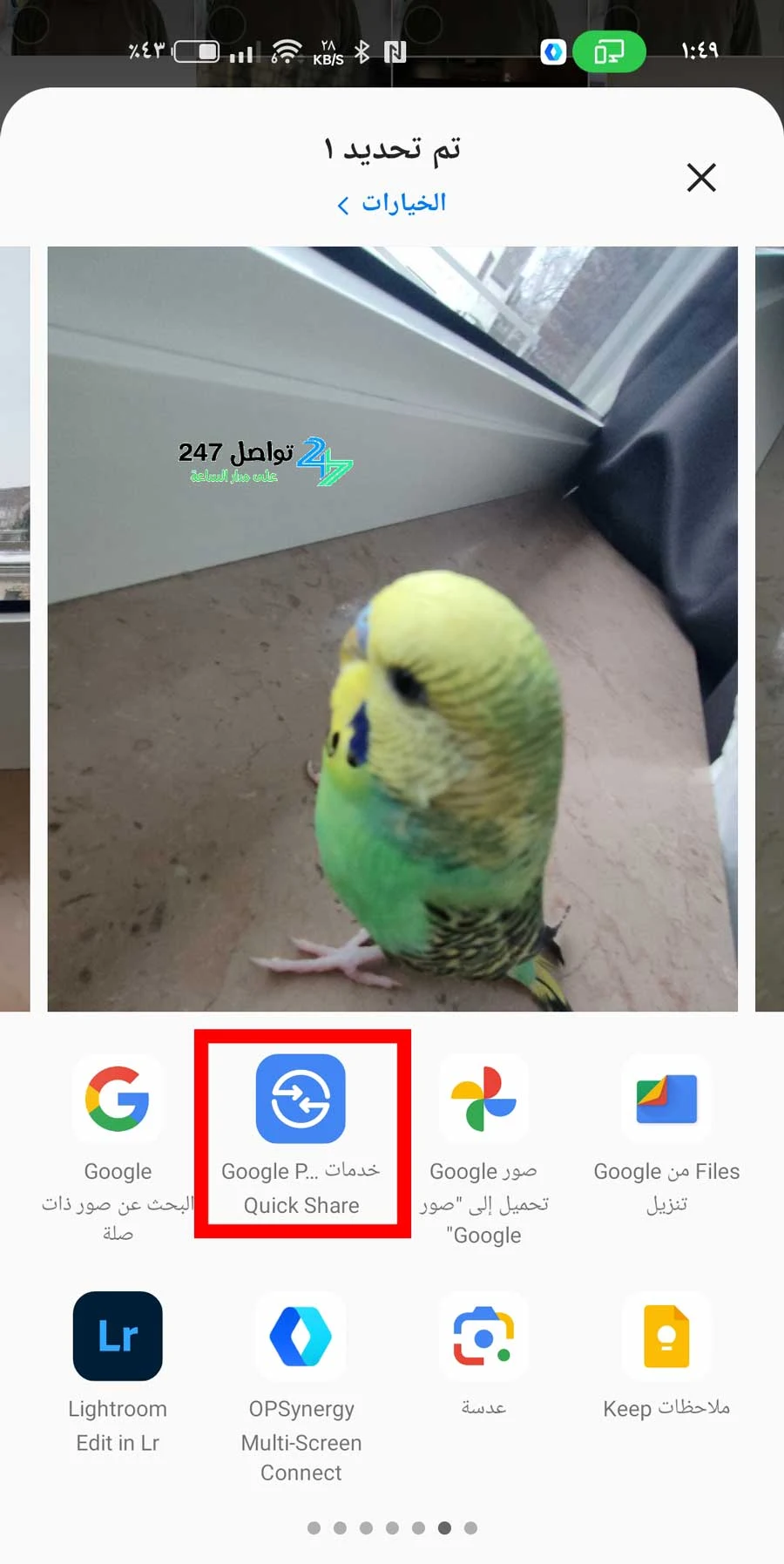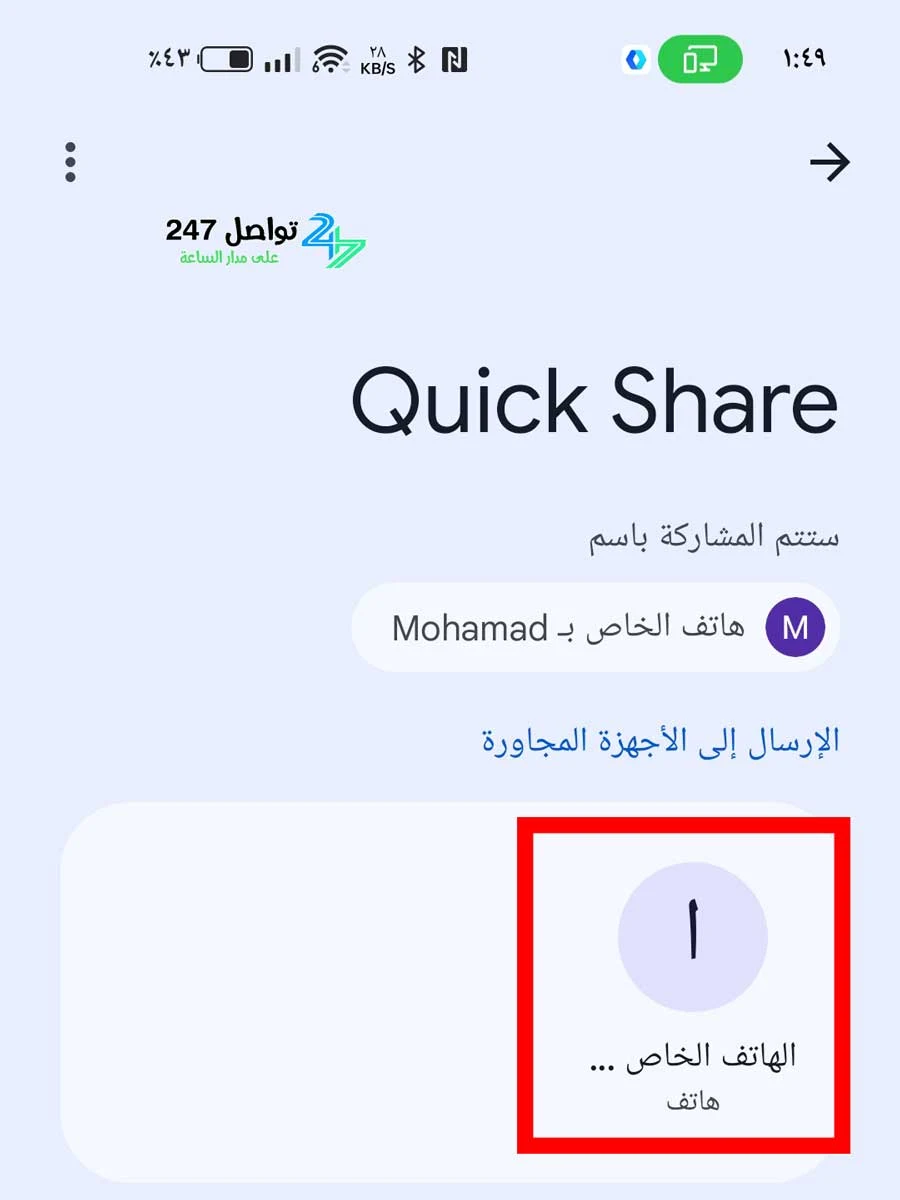لفترة طويلة من الزمن كان البلوتوث هو التقنية الوحيدة لتبادل الملفات بين المستخدمين, ورغم أن هذه التقنية كانت جيدة في بداية عصر الهواتف الذكية, إلا أنها لم تعد مناسبة في الوقت الحالي ويعود ذلك إلى أن حجم الملفات التي يشاركها المستخدمون أصبح كبيراً جداً, ونقلها عبر البلوتوث سيتطلب وقتاً طويلاً, وخصوصاً عند نقل مقاطع الفيديو والصور ذات الدقة العالية. ومن هنا ظهرت تقنيات جديدة للنقل, بعضها يحتاج برامج متخصصة يتم تثبيتها على كلا الجهازيين المرسل والمستقبل, والآخر يحتاج إتصال بالإنترنت. إلى أن قررت جوجل وأبل إضافة تقنية جديدة باسم "المشاركة عن قرب" الى هواتفهم (أندرويد وأيفون) على مستوى النظام, أي دمج الميزة في النظام الأساسي وجعلها ميزة أساسية في الإصدارات الحديثة.
ما هي ميزة المشاركة عن قرب
المشاركة عن قرب أو المشاركة السريعة (Nearby Sharing أو Quick Share) هي تقنية تسمح للمستخدمين بتبادل الملفات والصور والفيديوهات والموسيقى والمستندات بين الأجهزة الذكية (موبايل أو كمبيوتر) القريبة من بعضها البعض, باستخدام تقنيات الاتصال اللاسلكي كالبلوتوث والواي فاي دايركت "Wi-Fi Direct" وNFC دون استخدام أي برامج خارجية أو الحاجة الى اتصال إنترنت. حيث تستخدم تقنية المشاركة عن قرب جميع تقنيات الاتصال المتوفرة في الهاتف, لنقل الملفات بأكبر سرعة ممكنة دون الحاجة إلى اتصال بالنت أو حتى شبكة واي فاي.
الأجهزة التي تدعم خاصية المشاركة عن قرب
تم تقديم ميزة المشاركة عن قرب بالبداية على أجهزة أيفون وماك من أبل باسم AirDrop, لتقوم بعدها جوجل بإدراج هذه الميزة على هواتف الأندرويد والكروم بوك باسم Nearby Sharing أو Quick Share, ليتم بعدها إضافتها لنظام ويندوز وولينكس. بالوقت الحالي تدعم 99% من الهواتف والكمبيوترات التي صدرت بعد عام 2020 ميزة المشاركة عن قرب.
كيفية استخدام المشاركة عن قرب
لاستخدام ميزة المشاركة عن قرب على هواتف الأندرويد, قم بتنفيذ الخطوات التالية:
على الجهاز المرسل:
1- قم بسحب شريط الإشعارات أعلى الشاشة.
2- قم بتفعيل البلوتوث والواي فاي وميزة NFC في حال توفرها.
3- اضغط على زر تفعيل المشاركة عن قرب "Quick Share".
4- سيظهر لك شاشة, قم بتفعيل مستوى ظهور الجهاز.
5- يمكن لك الإختيار بين المشاركة مع جميع الأجهزة القريبة أو جهات الإتصال الموجودة على هاتفك فقط أو أجهزتك فقط (التي عليها نفس حساب جوجل), ثم إضغط على تم.
6- قم بتكرار نفس الخطوات السابقة من 1 الى 5.
7- الآن على الجهاز المرسل قم بالذهاب الى الاستديو أو معرض الصور أو تطبيق الملفات وتحديد ما تريد ارساله ومن ثم الضغط على ارسال أو مشاركة واختيار "Quick Share"
مؤخراً أصبحت هذه الميزة تدعم نقل الملفات بين الأنظمة المختلفة, حيث يمكنك مشاركة الملفات بين نظام أندرويد وويندوز ولينكس, كما أنه من المتوقع أن تنضم آبل اليهم أيضاً وخصوصاً بعد الانتقادات الكبيرة التي تتعرض لها من قبل المستخدمين, وبذلك ستتمكن من نقل الملفات بين الأيفون والأندرويد والويندوز بكل سهولة.
إلغاء المشاركة عن قرب
قد تلاحظ أن ميزة المشاركة لا يمكن إيقافها عن طريق الضغط ببساطة على زر Quick Share في شريط الاشعارات. لإلغاء ميزة المشاركة عن قرب قم بتنفيذ الخطوات التالية:
1- قم بالضغط على زر Quick Share (في بعض الإصدارات قد تحتاج للضغط بشكل مستمر).
2- ستظهر لك شاشة تتضمن خيارات Quick Share.
3- إضغط على الإعدادت أسفل الشاشة.
4- قم بإلغاء تفعيل المشاركة عن قرب عن طريق الضغط على من يمكنه المشاركة وإلغاء تفعيله "جعله لا أحد".
بهذا الشكل ستتمكن من إيقاف المشاركة عن قرب.
فوائد إلغاء المشاركة عن قرب
1- تقليل فرص انتقال الفيروسات والبرامج الضارة بين الأجهزة, وهو أمر مهم للحفاظ على أمان البيانات والحد من مخاطر الاختراقات.
2- الحفاظ على خصوصية المعلومات والبيانات الشخصية التي يحتويها الهاتف, من خلال إخفاء ظهور هاتفك عندما يقوم الآخرين بالبحث عن أجهزة قريبة.
3- في الأجهزة ذات المواصفات المتوسطة والضعيفة سيؤدي إلغاء تفعيل ميزة المشاركة عن قرب, إلى رفع أداء الهاتف وزيادة سرعته.
4- عند الغاء هذه الميزة سيتم بشكل تلقائي تقليل استهلاك البطارية وتحسين عمر البطارية.
مشاكل شائعة قد تواجه المستخدمين أثناء استخدام المشاركة عن قرب
قد تواجه بعض المشاكل الشائعة أثناء استخدام هذه الميزة, وتشمل:
عدم القدرة على انشاء اتصال اللاسلكي
قد يكون هناك مشكلة في الاتصال اللاسلكي بين الأجهزة, مما يؤدي إلى عدم القدرة على استخدام Quick Share. يمكن أن تكون هذه المشكلة ناتجة عن تداخل في الشبكة أو ضعف في إشارة الواي فاي. لحل هذه المشكلة قم بعمل إعادة تشغيل لكلا الجهازين ومن ثم أعد تفعيل الميزة, وتأكد بان المسافة بين الجهازين لا تزيد عن خمسة أمتار.
تعذر الكشف عن الجهاز المستقبل
في بعض الأحيان, قد لا يتمكن الجهاز المرسل من العثور على الجهاز المستقبل. قد تكون هذه المشكلة ناتجة عن عدة عوامل مثل إعدادات الخصوصية أو إعدادات الشبكة. لحل هذه المشكلة قم بإيقاف جميع الاتصالات على كلا الهاتفين ومن ثم أعد تشغيلهم وأعد محاولة الارسال.
توافق الأجهزة
قد تحدث مشاكل في Quick Share عند محاولة مشاركة الملفات بين أجهزة غير متوافقة. وخصوصاً عند استخدام أجهزة بإصدارات قديمة عمرها أكثر من ثلاث أو أربع سنوات. جرب تحديث نظام التشغيل لهذه الأجهزة.
قيود الملفات
عند محاولة مشاركة ملفات كبيرة الحجم جداً أو غير مدعومة بواسطة Quick Share قد لا تتمكن من ارسالها. عادة ما تدعم ميزة Quick Share ارسال جميع صيغ الصور والفيديو والموسيقى والمستندات. إذا حاولت ارسال ملفات بصيغ غير معروفة قد لا يمكن ارسالها.
تتيح لك ميزة المشاركة عن قرب تبادل الملفات بسهولة وسرعة, وبشكل موثوق دون الحاجة لوجود اتصال بالانترنت أو الاتصال بشبكة واي فاي. من أهم ميزاتها هو السرعة والموثوقية ودعم صيغ كبيرة من الملفات. رغم ذلك إلغاء تفعيل الميزة عند عدم الحاجة لها سيساهم في زيادة عمر البطارية ورفع أداء الهاتف.
إقرأ أيضاً
المصادر: microsoft, google, wired, androidauthority, cnet